Samsung Omnia II i8000 Windows Mobile Bruksanvisning
Samsung
Mobil & surfplatta
Omnia II
i8000 Windows Mobile
Läs gratis den bruksanvisning för Samsung Omnia II i8000 Windows Mobile (150 sidor) i kategorin Mobil & surfplatta. Guiden har ansetts hjälpsam av 23 personer och har ett genomsnittsbetyg på 4.9 stjärnor baserat på 12 recensioner. Har du en fråga om Samsung Omnia II i8000 Windows Mobile eller vill du ställa frågor till andra användare av produkten? Ställ en fråga
Sida 1/150

GT-I8000
Gebruiksaanwijzing
I8000-NL.book Page 2 Friday, July 9, 2010 11:52 AM
Produktspecifikationer
| Varumärke: | Samsung |
| Kategori: | Mobil & surfplatta |
| Modell: | Omnia II i8000 Windows Mobile |
| Färg på produkten: | Meerkleurig |
| Bredd: | 97 mm |
| Snäll: | Vliegtuigmodel |
| Rekommenderad ålder (min): | 10 jaar |
| Material: | Kunststof |
| Avsedd för: | Militair vliegtuig |
| Konstruktionstyp: | Montagekit |
| Antal bitar: | 23 stuk(s) |
| Tema: | Eerste Wereldoorlog |
| Typ produkt: | Modelvliegtuig met vaste vleugels |
| Maträtt: | 1:72 |
| Original modellnamn: | Fokker E.III |
| Vingspann: | 137 mm |
| Rekommenderad färdighetsnivå: | Tussenliggend |
| Landsversion: | Duitsland |
| Rörliga delar: | Ja |
Behöver du hjälp?
Om du behöver hjälp med Samsung Omnia II i8000 Windows Mobile ställ en fråga nedan och andra användare kommer att svara dig
Mobil & surfplatta Samsung Manualer

19 Juli 2024

19 Juli 2024

19 Juli 2024

19 Juli 2024

19 Juli 2024

19 Juli 2024

19 Juli 2024

19 Juli 2024

19 Juli 2024

19 Juli 2024
Samsung Manualer

20 Oktober 2025

20 Oktober 2025

20 Oktober 2025

20 Oktober 2025

19 Oktober 2025

19 Oktober 2025

19 Oktober 2025

19 Oktober 2025
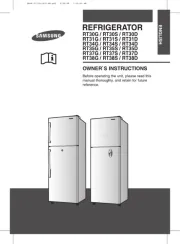
19 Oktober 2025

19 Oktober 2025